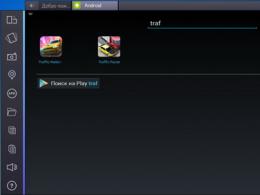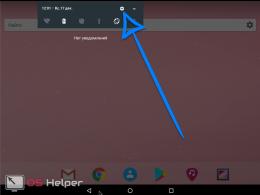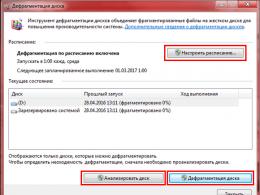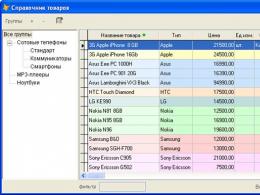Жарық: көтерме сауда, бөлшек сауда, қоймаға арналған бағдарлама. Light: көтерме сауда, бөлшек сауда, қоймаға арналған бағдарлама Light бухгалтерлік есеп 1.49
1. Кіріспе. 2
2. Бағдарламаның жұмысы.. 3
2.1. Бағдарламаны орнату.. 3
2.2. Желі құру. 3
2.3. Бағдарлама нұсқаларын жаңарту.. 4
2.4. Деректер қауіпсіздігі. 4
3. Бағдарламамен жұмыс істеудің негізгі әдістері. 5
3.1. Анықтамалық әдебиеттермен жұмыс. 5
3.2. Құжаттармен жұмыс. 8
3.3. Есептермен жұмыс. он бір
4. Қойма операциялары. 13
4.1. Қоймалардың жағдайы. 13
4.2. Тауардың келуі. 13
4.2.1. Қабылдау үшін шот-фактура. 13
4.2.2. Тауарларды шот-фактураға енгізу.. 14
4.3. Тауарды қайтару. 14
5. Сауда операциялары. 16
5.1. Есептік жазбалар. 16
5.2. Шот-фактураларды өңдеу. 16
5.3. Үзінді көшірме және шоттың өзгеруі. 17
5.4. Жаңа тіркелгі ашу. 18
5.5. Шот-фактура бойынша төлемдер. 18
5.6. Есепке сәйкес мәселелер. 19
5.6.1. Жеткізу туралы хабарлама. 19
5.7. Есептік жазбаға қайтарады. 20
5.8. Көмекші режимдер.. 20
5.9. Сауда операцияларын реттеу. 20
6. Бағдарламаның негізгі мүмкіндіктерінің қысқаша сипаттамасы.. 22
7. Режимдер мен есептердің мысалдары. 25
1. Кіріспе
Бұл нұсқаулық екі бағдарламаға арналған: Light-TorgЖәне Kors-Torg. Сондықтан нұсқаулар максималды мүмкіндіктерді, яғни бағдарламаның мүмкіндіктерін сипаттайды Kors-Torg. Бағдарлама жағдайында Light-TorgКейбір мүмкіндіктер қолжетімді болмайтынын ескеріңіз. Төменде бағдарлама айырмашылықтарының тізімі берілген.
Light-Torg және Kors-Torg арасындағы айырмашылықтар | Light-Torg | Kors-Torg |
Құжаттар мен есептердегі басшылардың есебі | ||
Құжатты «жарияламау» мүмкіндігі | ||
Клиент үшін бағалар тізімі (Келісімдер мен бағалар) | ||
Жеткізу парақтары | ||
Пайдаланушы әрекеттерінің протоколы | ||
Әрбір өнімнің бағасын есептеу алгоритмдері | ||
Тұтынушылардың тауарларды сату есебі | ||
Істер кестесі, CRM хабарлайды | ||
Компания, қойма, клиент,... бойынша жұмысқа шектеулер. | ||
Іске қосу кезінде мерзімі өткен шоттар туралы хабарлама |
2. Бағдарламаның жұмысы
2.1. Бағдарламаны орнату
Бағдарлама ықшам дискіде жеткізіледі. Бағдарламаны орнату үшін компьютерде CD-ROM оқу құралы, сондай-ақ қатты дискіде кемінде 5 МБ бос орын болуы керек.
Орнату процесін бастау үшін ықшам дискіні ықшам дискіге салыңыз. Орнату бағдарламасы автоматты түрде басталады. Орнатушы іске қосылмаса, белгішені ашыңыз Менің компьютерім(орналасқан Жұмыс үстелі), CD-ROM дискісін (мысалы, D :) дискісін таңдап, тінтуірдің оң жақ түймешігімен басу арқылы таңдаңыз Автоматты іске қосу. Орнатушы қойған сұрақтарға дәйекті түрде жауап беріңіз.
Назар аударыңыз!Әдепкі бойынша сізге C:\KorsTorgxx орнату каталогы ұсынылады, мұнда xx - нұсқа нөмірі. Бағдарламаны осы қалтаға бұрын орнатқан болсаңыз, бар деректерді жоғалтпау үшін орнату қалтасының атын өзгертіңіз. Кірістірілген қалталарға рұқсат етіледі.
Сәтті орнатудан кейін бағдарлама бөлімде элемент жасайды Басты мәзір | Бағдарламалар , одан әрі жұмыс істеу үшін қажетті элементтерді, сондай-ақ бағдарламаны іске қосу үшін төте жолды қамтиды Жұмыс үстелі.
Деректер базалары" href="/text/category/bazi_dannih/" rel="bookmark">мәліметтер базасы (деректерге тек бір пайдаланушы қол жеткізеді) және ортақ дерекқормен - желіде - бұл жағдайда бірнеше пайдаланушы бір уақытта бір уақытта жұмыс істейді. және сол деректер.Толық жұмыс істеу үшін әрбір жұмыс станциясында (компьютерде) өзінің аппараттық қорғаныс кілті орнатылған болуы керек.Кілтсіз бағдарлама негізгі режимдерді іске қосуға, есептер шығаруға, анықтамалықтармен жұмыс істеуге мүмкіндік береді, бірақ жаңасын құруға тыйым салады. құжаттар.
Бағдарламамен бір уақытта бірнеше компьютерде жұмыс істегенде (бір дерекқормен) мыналар ерекшеленеді: негізгі компьютер (деректер базасы орнатылған) және қосымша компьютерлер .
1. Бағдарламаны орнату: орнату кезінде негізгі компьютер- «Дерекқорды орнату» опциясын қосыңыз, басқа компьютерлерге орнатқан кезде бұл опцияны өшіріңіз.
2. Орнату қосымша компьютерлер. Бастау режимін іске қосыңыз - Желі орындары - Құралдар мәзірі - Желілік дискіні картаға түсіріңіз. Негізгі компьютерге, бағдарлама деректер базасы орналасқан дискіге жолды таңдаңыз. «Компьютер іске қосылғанда қосылу» опциясын қосыңыз және қосылатын дискінің атын есте сақтаңыз (мысалы, X:). Бұл параметр әрбір қосымша үшін 1 рет жасалады. компьютер.
3. Бағдарламаны іске қосыңыз қосымша компьютерлер.Іске қосылған кезде бағдарлама деректер базасына жолды көрсетуді сұрайды. X: немесе басқа дискіні таңдаңыз (алдыңғы абзацты қараңыз). Содан кейін дерекқорға жолды таңдаңыз, мысалы, X:\KorsTorg.20\BAZA.
2.3. Бағдарлама нұсқаларын жаңарту
Бағдарламамен (бұрынғы нұсқасымен) жұмыс істеген болсаңыз, онда:
1. Жаңа нұсқаны орнатпас бұрын дерекқордың сақтық көшірмесін жасауды ұмытпаңыз.
2. Жаңа нұсқаны жаңа, жоқ қалталарға орнатыңыз.
3. Жаңа нұсқаны бос дерекқорыңызбен орнатыңыз.
4. Дерекқорға ескі нұсқадан қосылмаңыз!
5. Орнатқаннан кейін жаңа нұсқаны іске қосыңыз, дерекқордың бос екеніне көз жеткізіңіз және Administrator - Database - Import режимін іске қосыңыз.
2.4. Деректер қауіпсіздігі
Бағдарламада (деректер базасында) бар деректердің қауіпсіздігі тек сізге байланысты! Дерекқорды жоғалтсаңыз, оны тек бұрын жасалған мұрағаттан қалпына келтіре аласыз. Мерзімді түрде Әкімші - Мәліметтер қоры - Мұрағаттау режимін іске қосыңыз. Мұрағаттарды әртүрлі тасымалдағыштарда сақтаңыз және оларды әртүрлі орындарда сақтаңыз.
Кез келген «қалыпты емес» жағдайларда: компьютердің немесе бағдарламаның күдікті әрекеті, вирустар туралы хабарламалар, нұсқаны жаңарту алдында және т.б. деректердің сақтық көшірмесін жасаңыз!
3. Бағдарламамен жұмыс істеудің негізгі әдістері
3.1. Анықтамалармен жұмыс

Барлық каталогтармен жұмыс істеу кезінде келесі ережелер қолданылады:
- Егер каталог көп деңгейлі болса, экранның сол жағында топтар ағашы көрсетіледі Бағандар таңдалған каталогтың негізгі мәліметтеріне сәйкес келеді Бағандардың реті мен енін өзгертуге болады Сұрыптау тәртібін өзгертуге болады, тізім сұрыпталатын ағымдағы бағанда баған тақырыбында жасыл көрсеткі бар (көрсеткі бағыты өсуді көрсетеді немесе жолдар кему ретімен сұрыпталады) Әдепкі бойынша жолдар "аты" бойынша сұрыпталады. Сондықтан іздеуге және сұрыптауға ыңғайлы болу үшін ақпаратты «аты» өрісіне енгізіңіз. Бұл әсіресе менеджерлер мен клиенттердің каталогтарына қатысты.Сіз жолдарды кез келген бағандардың мазмұны бойынша (бірінші таңбалар бойынша да, контекст бойынша да) іздеуге болады. Ағымдағы «іздеу» бағаны өңсіз түспен көрсетіледі. Каталог жазбаларын жасау, өңдеу және жою үшін «Қосу», «Өзгерту», «Жою» түймелерін пайдаланыңыз. Жүйеде құжаты бар жазбаны жою мүмкін емес. таңдалған мән (мысалы, Nokia N96 телефоны түбіртек шотында)
Баған операциялары:
Баған бойынша іздеу:
Көп деңгейлі каталогтармен жұмыс істеу кезінде келесі ережелер қолданылады:
- Экранның сол жағында топтар ағашы бар (топтарды орналастырудың үш деңгейіне дейін рұқсат етіледі) Каталогты іске қосқан кезде барлық жазбалар көрсетіледі (яғни, «Барлық топтар» нысаны таңдалған). тізімді қажетті топ (немесе топтардың «тармақтары») бойынша сүзгілеу, қажетті топты тінтуірмен шертіңіз. Тек «қатысқан» топтар көрсетіледі (яғни, каталогта жазбалары бар топтар) Топтармен жұмыс істеу үшін басыңыз. Терезенің жоғарғы сол жақ бөлігіндегі «Топтар» түймесі Барлық топ тармақтарын кеңейту үшін терезенің жоғарғы сол жағындағы «+» түймесін басыңыз Барлық топ тармақтарын жасыру үшін жоғарғы сол жақ бөлігіндегі «-» түймесін басыңыз. терезе

Көп деңгейлі каталогтардағы топтармен жұмыс істеу кезінде келесі ережелер қолданылады:
- Ағымдағы каталогтың барлық бар топтары көрсетіледі Топтарды 3 деңгейге дейін кірістіруге болады (түбірлік топты есептемегенде) Топтарды жай ғана тінтуірдің көмегімен жаңа орынға сүйреп апару арқылы ауыстыруға болады. Егер «Бір деңгейге жылжыту» режимі болса қосулы болса, жылжытылатын топ топтың астында орналасады - бір деңгейде мақсат Егер «Бағынысты деңгейге өту» режимі қосылса, жылжытылатын топ бағынышты деңгейдегі мақсатты топтың астында орналасады Топтарды жылжытуға болады тұтас тармақтар ретінде каталогта осы топпен жазба болса, топты жою мүмкін емес Бағынатын түйіндері бар түйінді жою мүмкін емес (алдымен бағынышты топтарды жою керек)
3.2. Құжаттармен жұмыс

Бұл режимде:
- Барлық құжаттар «әдепкі» уақыт интервалында көрсетіледі, әрбір құжат жеке жолмен көрсетіледі «Құжат түріне» байланысты жолдар әртүрлі түстермен бөлектеледі (түстерді теңшеуге болады) Бағандар құжаттың негізгі мәліметтеріне сәйкес келеді. құжат. Бағандардың реті мен енін өзгертуге болады.Сұрыптау реті баған тақырыбындағы жасыл көрсеткі арқылы көрсетіледі. Жолдар бағандардың кез келгенінде ізделеді. Ағымдағы «іздеу» жолы күңгірт түспен бөлектеледі.Құжаттар тізімі жасалатын күн аралығын өзгерту үшін пішіннің жоғарғы сол жақ бұрышындағы «D» түймесін басыңыз («әдепкі» интервал келесіде анықталады: «Жұмыс орнының параметрлері» режимі) Тізім құжаттарын сүзгілеу шарттарын орнату үшін жоғарғы сол жақ бұрыштағы шеңбері бар түймені басыңыз. Негізгі сипаттамалар бойынша сүзуді пайдалануға болады Тапсырмаларды жасау, өңдеу және жою үшін «Қосу», «Өзгерту», «Жою» түймелерін пайдаланыңыз Экранда ұсынылған құжаттар тізімін көрсету үшін «Басып шығару» түймесін (басып шығару орам суреті) Өнім бойынша құжаттарды іздеу үшін «Іздеу» түймесін пайдаланыңыз.
Баған операциялары:
- Сұрыптау: баған тақырыбын екі рет басыңыз. Кему реті бойынша сұрыптау үшін әрекетті қайталаңыз Ені: тақырыптың оң жақ жиегін тінтуірдің сол жақ түймешігімен басыңыз (босатпай) және өлшемін өзгертіңіз Тапсырыс: тақырыптың ортасын тінтуірдің сол жақ түймешігімен басыңыз (босатпай) және бағанды жаңа орын
Баған бойынша іздеу:
- Қажетті бағанға өтіңіз - баған тақырыбын бір рет басыңыз Жол ішінде іздеу: мәтінді енгізуді жолдың басынан бастап іздеу: бірінші таңбаны басумен бір уақытта түймесін басыңыз.
Күндер ауқымын таңдаңыз.

Бұл режим құжаттарды сүзу үшін күндер ауқымын жылдам таңдауға арналған. Сол жақ күнтізбе интервалдың басталу күнін орнатуға арналған, оң жақ - құжаттарды таңдау үшін интервалдың аяқталу күнін орнатуға арналған. Әрбір күнтізбеде ұсынылған күндердің кез келгенін таңдауға, айды, жылды өзгертуге болады. «Бүгін» түймесі ағымдағы күнді жылдам таңдауға арналған. Түймелері «<” и “>” алдыңғы немесе келесі айға өтуге арналған. Күнтізбелерді пайдаланудан басқа, күндерді экранның төменгі жағындағы стандартты терезелерге де енгізуге болады. Таңдауды растау «OK» түймесі арқылы жүзеге асырылады, интервалды өзгертуден бас тарту «Болдырмау» түймесі арқылы жүзеге асырылады.
Құжат сүзгісі.

Құжат сүзгісі құжаттар тізімін шектейтін шарттарды орнату үшін қолданылады. Сүзгілер тізіміндегі әрбір жазба каталогтардың бірін білдіреді. Таңдалған каталогқа шектеу қою үшін сәйкес жолды екі рет басыңыз. Бұл шектеулерді таңдау терезесін ашады:

Бұл режимде құжаттарды таңдауға қатысатын жолдарды белгілеу қажет. Таңдалған жолдар бірінші бағанда «V» белгісімен жасыл түспен көрсетіледі. Каталогтың барлық жолдарын таңдау үшін «Барлығы+» түймесін басыңыз, барлық жолдардың белгісін алу үшін «Барлығы-» түймесін басыңыз. Белгілі бір жолды таңбалау (егер жол белгіленген болса, таңбаны алып тастау) осы жолды екі рет басу арқылы жүзеге асырылады.
3.3. Есептермен жұмыс

Есеп режимінде жұмыс істегенде келесі ережелер қолданылады:
· Терезенің сол жағында ағаш түріндегі барлық мүмкін есептердің тізімі көрсетіледі
· Нақты есепті таңдау есептердің біреуін тінтуірдің бір рет басу арқылы жүзеге асырылады
· Терезенің оң жағында таңдалған есеп үшін сүзгілер тізімі көрсетіледі
· Сүзгілердің бірін іске қосу үшін сәйкес жолдағы екінші бағандағы («Мән») тінтуірді екі рет басыңыз.
· Сүзгіде таңдалған жолдар жасыл түспен және бірінші бағанда «V» белгісімен белгіленеді (таңдалған/таңдалмаған жолды екі рет басу арқылы ауыстырылады)
· Есепті орнату кезінде («Параметрлер» түймесі) есеп бағандарын қосуға/өшіруге болады, таңдалған бағандар «@» белгісімен белгіленеді (таңдалған/таңдалмағанды ауыстыру жолды екі рет басу арқылы орындалады)
· Есеп «Есеп» батырмасы арқылы жасалады
· Есеп HTML пішінінде жасалады және компьютердегі стандартты шолғышта пайда болады (мысалы, Internet Explorer)
· Жасалған есепті келесі қадамдарды қолданып Word, Excel, Outlook Express және т.б. файлдарға оңай тасымалдауға болады:
o Барлығын таңдау - Ctrl+A (есепте болған кезде)
o Көшіру - Ctrl+C (есепте болған кезде)
o Қою - Ctrl+V (басқа бағдарламада болғанда)

«Менеджерлер бойынша сүзу» режимінің мысалы.
4. Қойма операциялары
Қойма операциялары сіздің компанияңыздағы тауарлардың ағымдағы жағдайын бақылауға, жеткізушілерден түскен түсімдерді де, жеткізушілерге тауарларды қайтаруды да тіркеуге мүмкіндік береді.
4.1. Қоймалардың жағдайы
Компанияның қоймаларында бар тауарлардың тізімін алу үшін «Қойма күйі» режимін пайдаланыңыз. Бұл режимді іске қосу үшін қоймаға | Негізгі мәзірдегі қойма күйі.
Режимді іске қосқаннан кейін экранда таңдалған қоймада немесе барлық қоймаларда бірге бар тауарлар тізімі көрсетіледі. Өнім сипаттамаларын (бағалар, қаптамалар, ҚҚС және т.б.) көру үшін өнімді екі рет басыңыз.
4.2. Тауардың келуі
Түбіртек шот-фактураларын көру, басып шығару, қосу және өзгерту үшін Қойма | Негізгі мәзірдегі келулер.
Экранда түбіртек үшін шот-фактуралардың тізімі көрсетіледі, олардың әрбір жолы түбіртек үшін шот-фактураға сәйкес келеді, ал бағандарда шот-фактура нөмірі, шот-фактураның күні, жеткізуші, шот-фактура сомасы және басқа мәліметтер көрсетіледі.
«Түбіртектер» терезесінің жоғарғы сол жақ бөлігінде шот-фактуралар тізімін басқару түймелері бар:
- Күндер ауқымын таңдау түймесі. Ағымдағы интервал терезе тақырыбында көрсетіледі. «Әдепкі» аралық ұзақтығы Жұмыс орны параметрлерінде анықталған. Сүзу түймесі құжаттарды таңдау кезінде қолданылатын сүзгілерді анықтауға арналған (мысалы, қоймалар бойынша, контрагенттер бойынша және т.б.). Ұсынылған шот-фактуралар тізімінің тізілімін HTML пішінінде басып шығару. Басып шығару кезінде ағымдағы баған реті пайдаланылады (тәртіпті өзгертуге болады). Шот-фактуралар тізілімінің HTML көрінісі Word, Excel, Outlook Express, т.б. бағдарламаларға оңай импортталады. Құжаттарды өнім бойынша іздеңіз. Пайда болған терезеде өнімді таңдап, Іздеу түймесін басу керек. Нәтижесінде табылған әрбір құжаттың бағасы мен саны көрсетілген осы өнім бар құжаттар тізімі болады.
Таңдалған шот-фактураны басып шығару үшін Басып шығару мәзірін басыңыз.
Жаңа шот-фактураны енгізу үшін «Қосу» түймесін, шот-фактураны өзгерту үшін «Өзгерту» түймесін, ал жою үшін «Жою» түймесін басыңыз.
Шығу түймесін пайдаланып режимнен шығыңыз.
4.2.1. Қабылдау үшін шот-фактура
Түбіртек шот-фактура терезесі жаңа түбіртек қосқанда немесе бар түбіртекті өзгерткен кезде пайда болады.
Шот-фактураны қосу (өзгерту) кезінде шот-фактураның атрибуттарын орнату және тауарлар тізімін жасау (өзгерту) қажет:
- Шот-фактура нөмірі. Әдепкі бойынша өзгертуге болатын келесі қол жетімді нөмір ұсынылады. Шот-фактура күні. Әдепкі - ағымдағы күн. Қор. Тауардың қай қоймаға жеткізілетінін анықтайды. Қарсы тарап. Ашылмалы тізімнен қажет провайдерді таңдаңыз. Бұл Тақырып өрісін автоматты түрде жасайды. Түйме «<<", рассположенная справа вызывает справочник контрагентов, где Вы можете найти нужную фирму или создать новую. Внести выбранного поставщика из справочника в накладную можно либо двойным нажатием мыши либо клавишей Enter. Менеджер. Определяет лицо, «отвечающее» за текущий документ. Тип определяет один из существующих типов накладной (тип определяет цвет строки в общем списке). Скидка определяет скидку или надбавку (в случае отрицательного числа) для всего перечня товаров. Внизу накладной подводится итог, отображающий количество позиций перечня/общее количество единиц, общую сумму накладной с учетом скидки. Дополнительные реквизиты заносятся с помощью кнопки ">>".
4.2.2. Тауарларды шот-фактураға енгізу
Шот-фактураға өнімдерді таңдау үшін Өнімдер түймесін басыңыз. Таңдалған өнімнің санын енгізу үшін сәйкес жолды екі рет басыңыз немесе жолды бөлектеп, Enter пернесін басыңыз. Ашылған терезеде өнімнің санын енгізіңіз және қажет болса, ұсынылған бағаны өзгертіңіз. OK түймесін басу арқылы жазбаңызды аяқтаңыз. Содан кейін келесі элемент үшін әрекетті қайталаңыз. Тізіммен жұмысты аяқтау үшін OK түймесін басыңыз.
Өнімдер тізімімен жұмыс істеу кезінде қосымша опциялар қолжетімді («>>» түймесі):
- өнімді құру; тауарларды көшіру; өнім сипаттамаларының өзгеруі.
Жасалған тауарлар тізімі шот-фактурада көрсетіледі. Қажетті жолды екі рет басу арқылы әрбір өнімнің санын, сондай-ақ бағаларды тікелей шот-фактурадан өзгертуге болады. Өнімді тізімнен алып тастау нөлдік мөлшерді енгізу арқылы орындалады.
Шот-фактураны басып шығару үшін негізгі мәзірдің Басып шығару режимін пайдаланыңыз.
Шот-фактураны сақтау үшін Шығару түймесін басыңыз, ал сақтамай шығу үшін Болдырмау түймесін басыңыз.
4.3. Тауарды қайтару
Тауарларды күту режимі тауарды жеткізушіге қайтаруға, тауарларды есептен шығаруға немесе қабылдамау үшін арналған. Күтім жазбасын көру, басып шығару, қосу немесе өңдеу үшін қойма | Қамқорлық. Шығыс шоттармен жұмыс істеу кіріс шот-фактураларымен жұмыс істеуге ұқсас және жоғарыда сипатталған. Күтім өнімдерінің тізімін жасаған кезде, түбіртек шоттарынан айырмашылығы, сіз тек қоймада бар өнімді және оның санын таңдай аласыз.
5. Сауда операциялары
Сауда операциялары клиенттермен барлық тауар және ақша ағындарын есепке алуға арналған және клиенттерге шот-фактураларды беруге, шот бойынша тауарларды шығаруға, клиенттерден төлемдерді есепке алуға, клиенттерден тауарлардың қайтарылуын өңдеуге және әртүрлі есептерді алуға мүмкіндік береді.
5.1. Есептік жазбалар
Бағдарламадағы әрбір сауда операциясы келесі ретпен орындалады. Бірінші кезеңде шот-фактураның нөмірі, шот-фактураның күні, тауарлар тізімі, олардың саны, бағасы, тұтынушының аты және басқа да шот-фактура атрибуттары көрсетілген шот-фактура жазылады. Шот-фактураны тіркеген кезде тауарды брондау жүргізіледі. Резерв қоймадағы тауарлардың санын өзгертпейді.
Келесі кезеңде берілген шот-фактура негізінде шот-фактураға сәйкес тауарды беру және төлем жасау өңделеді. Төлемдер де, шот-фактураларды төлеу де толық емес (жартылай) болуы мүмкін және кез келген ретпен орындалады. Осылайша сіз бірнеше жеткізу жазбалары мен бірнеше шот-фактура төлемдерін жасай аласыз. Шығарылған тауарлардың жалпы саны шот-фактурада көрсетілген мөлшерден аспауы керек.
5.2. Шот-фактураны өңдеу
Тіркелгілермен жұмыс істеу үшін режимді іске қосыңыз Сауда | Есептік жазбаларнегізгі мәзірде. Терезе Есептік жазбаларәдепкі уақыт аралығындағы құжаттардың тізімін қамтиды.
Тізім бағандардан тұрады: N Шот-фактура нөмірі, шот-фактура күні, тұтынушы аты, шот-фактура сомасы, төлем, шығарылымжәне т.б.
Шот-фактура бойынша төлемдер. Бұл бағандағы бос мән төлемдер болмағанын көрсетеді; плюс немесе минус - толық емес төлем үшін; плюс - толық; «>» белгісі – артық төлем үшін.
Есепке сәйкес мәселелер. Бұл бағандағы бос мән ақаулардың жоқтығын көрсетеді; плюс немесе минус - толық жеткізілмегені үшін; плюс - толық.
Тіркелгіңіз туралы ақпаратты алу үшін «Анықтама» түймесін басыңыз. Таңдалған шот-фактураны басып шығару үшін режимді бастаңыз Мөр | Тексерунегізгі мәзірде немесе F2 пернесін басыңыз.
Жаңа тіркелгі жасау үшін түймені басыңыз қосу;бар тіркелгіні өзгерту үшін - түймесі Өзгерту.Осы екі режимдегі жұмыс келесі бөлімде талқыланады.
Шот-фактураның өзін де, онымен байланысты шығарылымдарды, төлемдерді және қайтаруларды да жою түймені пайдалану арқылы жүзеге асырылады. Жоюжәне кейіннен жоюды растау. Жойылған құжаттар қалпына келтірілмейді.
Режимдерде жұмыс істеу Төлем, МәселеЖәне Қайтукелесі бөлімдерде талқыланады.
Режимнен шығу үшін Есептік жазбалартүймешігін басыңыз Шығу.
5.3. Үзінді көшірме және шоттың өзгеруі
Шот-фактураны шығару бірінші сауда операциясы болып табылады және берілген тауарды клиентке одан әрі шығару және төлеу үшін резервтеуді білдіреді.
Терезеде жаңа құжатшот-фактура атрибуттарын орнату және шот-фактура тауарларының тізімін жасау қажет.
Есептік жазбаның негізгі мәліметтері:
- Шот нөмірі. Әдепкі бойынша өзгертуге болатын келесі қол жетімді нөмір ұсынылады. Шот-фактура күні. Әдепкі - ағымдағы күн. Қор. Шот-фактурада таңдалған зат көрсетілген қоймада сақталады. Шот-фактураны беру кезінде тауарлар көрсетілген қоймадан есептен шығарылады. Қарсы тарап. Тізімнен контрагентті таңдаңыз немесе контрагенттер каталогын ашу үшін «...» түймесін басыңыз (жаңа жазбаларды жасау мүмкіндігі бар). Менеджер. Ағымдағы құжатқа «жауапты» тұлғаны анықтайды. Түр. Құжат түрін көрсетіңіз (міндетті емес). Жеңілдік тауарлардың бүкіл тізбесі бойынша жеңілдікті немесе сыйлықақыны (теріс сан болған жағдайда) анықтайды.
Қосымша тіркелгі мәліметтері («>>» түймесі арқылы аталады):
- Толық тақырып. Тізімнен клиентті таңдаған кезде өріс автоматты түрде толтырылады және оны өзгертуге болады. Бұл өрістегі ақпарат шот-фактурада, шот-фактурада және жеткізу құжатында басылатынын есте сақтаңыз. Төлем мерзімі шот-фактура бойынша төлем алынуы тиіс күндер мерзімін анықтайды. Егер сіз нөлге тең емес төлем мерзімін көрсетсеңіз және төлем жасалмаса, шот-фактура «өткізу мерзімі өткен» болады. Себеп - шот туралы қосымша ақпарат.
Шот-фактура тауарларының тізімін жасау үшін түймешігін басыңыз Тауарлар.Өнімді таңдау терезесімен жұмыс тауардың қоймаға келуі бөлімінде сипатталған. Әдепкі бойынша, тауарлар тізімінде тек таңдалған қоймада есеп айырысу үшін қол жетімді, яғни жалпы саны мен бұрын резервтелген арасындағы оң айырмашылығы бар тауарлар ғана болады. Жүйеде анықталған барлық өнімдерді көрсету үшін «Барлық өнімдер» опциясын таңдаңыз.
Әрбір өнім үшін мөлшерлерді енгізу бөлімде талқыланады Тауарлар санын енгізу. Егер режимде болса Әкімші | Жұмыс орнын баптауқұсбелгісін қойыңыз Жетіспейтін тауарлар туралы анықтамажойылса, бағдарлама рұқсат етілген шектен асатын мөлшерлерді енгізуге тыйым салады. Егер құсбелгі қойылса, қоймада жоқ элементтерді тексеруге болады.
Жұмысты режимде аяқтау үшін Өнімді таңдаутүймешігін басыңыз ЖАРАЙДЫ МА.Жасалған тізім шот-фактурада пайда болады. Сәйкес жолды екі рет басу арқылы әр өнімнің санын немесе бағасын өзгертуге болады. Элементті жою нөлдік шаманы енгізу арқылы орындалады.
Жасалған шот-фактураны басып шығару үшін F2 пернесін басыңыз немесе Print | түймесін шақырыңыз Негізгі мәзірдегі тіркелгі. Шот-фактурадан басқа, басып шығару үшін басқа да құжаттар бар.
Тіркелгіні сақтау түймені басу арқылы жүзеге асырылады Дизайн.Жаңа тіркелгіні сақтау кезінде экранда терезе пайда болады Есептік жазбаны тіркеу, келесі бөлімде талқыланатын жұмыс. Бұрын шығарылған шот-фактураны сақтасаңыз, қосымша әрекеттер қажет емес. Жаңа тіркелгіні немесе өзгертілген есептік жазбаны сақтамай шығу үшін түймені басыңыз Болдырмау.
5.4. Жаңа тіркелгі ашу
Жаңа шотты тіркеу режимі ағымдағы шотты сақтауға да, шот-фактураны шығаруды және/немесе төлеуді өңдеуге де арналған.
Жаңа есептік жазбаны сақтау түймені басу арқылы жүзеге асырылады Аккаунты құру. Сақтаудан бас тарту және есептік жазбаңызға оралу үшін түймесін басыңыз Болдырмау.
Шот-фактураны тіркегеннен кейін түймені басу арқылы режимнен шығуға болады ЖАРАЙДЫ МА.
Үзінді көшірмеден басқа, сіз осы шоттағы барлық тауарларды бірден шығаруды ұйымдастыра аласыз. Түймені баспас бұрын МәселеЖеткізу құжаты үшін шот-фактура жасалатынын шешіңіз. Егер шот-фактура жасалса, Шот-фактура құсбелгісін қойыңыз. Содан кейін түймені басыңыз Мәселе.Шот-фактураға қарсы тауарларды жеткізу үшін шот-фактура жасалады. Егер шот-фактураға құсбелгі қойылған болса, жеткізу шотында келесі шот-фактура нөмірі болады
Егер үзінді көшірмеге қосымша шот-фактураның толық төлемін енгізгіңіз келсе, Төлеу түймесін басыңыз. Төлем тауардың шығарылғанына немесе берілмегеніне қарамастан жүзеге асырылады. Төлем жасамас бұрын әмиянды таңдаңыз (яғни, клиенттің ақшасын алатын орын – касса немесе ағымдағы шот және т.б.).
Бұл режимде аяқталмаған мәселелерді және/немесе төлемдерді өңдеу мүмкін емес екенін есте сақтаңыз. Бұл әрекеттер режимде рұқсат етіледі Шот-фактураны өңдеужәне төменде талқыланады.
Осылайша, бұл режимде сіз: жай ғана шот-фактураны ресімдей аласыз, шот-фактураны және шот-фактураны бере аласыз, шот-фактураны және шот-фактураны бере аласыз, ең соңында шот-фактураны бере аласыз, шот-фактураны бере аласыз және төлей аласыз.
Режимден шығу үшін түймені басыңыз ЖАРАЙДЫ МА.
5.5. Шот-фактура бойынша төлемдер
Терезе Шот-фактура бойынша төлемдершот-фактураның жалпы сомасын, бұрын енгізілген төлемдер сомасын және шоттың төленбеген қалдығын көрсетеді. Сонымен қатар, терезе таңдалған шот бойынша барлық төлемдердің тізімін қамтиды және жаңа төлемдерді енгізуге және бұрын енгізілген төлемдерді өзгертуге мүмкіндік береді. Төлемдер тізімі бағандардан тұрады: төлем күні, Құжат нөмірі, Төлем сомасыЖәне Әмиян.
Бар төлемді өзгерту үшін түймені басыңыз Өзгерту,және жаңа төлемді енгізу үшін - түймесін басыңыз қосу.Қолданыстағы төлемді жою түймені пайдалану арқылы жүзеге асырылады Жою.
Жаңа төлемді енгізген кезде, сәйкес терезеде төлем сомасы ретінде төленбеген сома болады. Көрсетілген соманы өзгертуге (азайтуға) болады.
Енгізілген төлемді сақтау түймешігін басу арқылы жүзеге асырылады Дизайн,және режимнен сақтаусыз шығу – түйме Болдырмау.
5.6. Есептік жазба бойынша мәселелер
Тауарды шот-фактура бойынша беру фактісі Жеткізу құжатында ресімделеді. Әрбір тіркелгі үшін бірнеше жеткізу ескертулері болуы мүмкін. Осы шот-фактуралар бойынша шығарылған тауарлардың жалпы саны шот-фактурада жазылған саннан аспауы керек. Жеткізу үшін шот-фактураны берген кезде қоймадағы тауарлардың жалпы саны да, резервтік саны да азаяды.
Есептік жазба мәселесі терезесі таңдалған тіркелгі үшін барлық шығарылым шот-фактураларының тізімін қамтиды.
5.6.1. Жеткізу туралы хабарлама
Бар шот-фактураны өзгерту үшін тізімнен сәйкес жолды таңдап, түймені басыңыз Өзгерту.Жаңа шот-фактураны қосу үшін түймені басыңыз қосу,шот-фактураны жою үшін түймесін басыңыз Жою,және режимнен шығу үшін - түймешігін басыңыз Шығу.Жаңа жеткізілім шотында ағымдағы шот бойынша әлі ресімделмеген мөлшердегі тауарлар тізімі бар.
Баған Шығаруғашығарылған тауарлардың санын қамтиды, баған Есеп бойынша- шоттағы сан және баған Бұрын шығарылған- осы шотқа беру үшін басқа шот-фактуралар бойынша берілген тауарлардың саны.
Шығарылған өнімді өзгерту (азайту) үшін сәйкес жолды екі рет басып, жаңа мөлшерді көрсетіңіз. Егер сіз нөлді енгізсеңіз, бұл өнім шығарылмайды.
Құжаттың негізгі мәліметтері:
- Шот-фактура нөмірі. Әдепкі бойынша өзгертуге болатын келесі қол жетімді нөмір ұсынылады. Шот-фактура күні. Әдепкі - ағымдағы күн.
Қосымша құжат мәліметтері («>>» түймесі арқылы қол жетімді). :
- Алушының толық аты-жөні. Шот-фактура базасы (шот-фактураның нөмірі мен күніне сілтеме бар). Шот-фактура. Ағымдағы жеткізу жазбасы шот-фактураға сәйкес келсе, бұл құсбелгіні қою керек. Құсбелгіні жаңа шот-фактурада да, жеткізу үшін бұрын берілген шот-фактурада да белгілеуге болады. Құсбелгіні таңдаған кезде келесі өріс (шот-фактура нөмірі) енгізу үшін қолжетімді болады және әдепкі бойынша келесі шот-фактура нөмірін қамтиды. Шот-фактураның нөмірі, күні (бұл жиынтықты «>>» батырмасы арқылы алуға болады). Шот-фактураларды нөмірлеу шығаруға арналған шот-фактуралардың нөмірленуіне тәуелсіз және тек сәйкес құсбелгі қойылған шот-фактуралар үшін жүзеге асырылады. PRD нөмірі, күні – шот-фактураны басып шығару кезінде қолданылатын төлем және есеп айырысу құжатының деректемелері.
Шот-фактураны басып шығару үшін элементті пайдаланыңыз Мөрнегізгі мәзір. Шот-фактураны сақтау үшін басыңыз Дизайн.Егер шот-фактураны тіркеу кезінде қажетті өнім қоймада болмаса, бағдарлама тиісті ескерту жасап, тіркеуге тыйым салады. Шот-фактураны немесе өзгерістерді сақтамай шығу үшін түймені басыңыз Болдырмау.
5.7. Есептік жазбаға қайтарады
Тауарларды шот-фактураға қайтару үшін шот-фактуралармен жұмыс істеу шот-фактураларды шығаруға ұқсас. Тұтынушыдан қайтаруды өңдеу кезінде бағдарлама шот-фактурада берілгеннен көп тауарларды қайтару мүмкін болмайтындай бақылауды жүзеге асырады. Қайтарылған тауарлар қоймадағы тауар қорын көбейтеді, бірақ тауар қорын өзгертпейді.
5.8. Көмекші режимдер
Саудаға қатысты әртүрлі құжаттарды қарау, басып шығару және іздеу үшін келесі режимдер қолжетімді: шот-фактура төлемдері, шот-фактура мәселелері, шот-фактураларды қайтару және шот-фактуралар. Көрсетілген режимдердің бірін іске қосу үшін Сауда мәзірінің элементін таңдаңыз.
Шот-фактура төлемдері берілген уақыт аралығындағы барлық шот-фактура төлемдерінің тізімін көрсетеді және келесі өрістерді қамтиды: төлем күні, шот-фактура нөмірі, шот-фактура күні, клиенттің қысқаша атауы, валюта, төлем сомасы, өтелген қарыз сомасы және басқа да мәліметтер.
Шоттар бойынша шығарылымдар келесі өрістерді көрсете отырып, берілген аралықта шығаруға арналған шот-фактуралардың тізімін құрайды: шот-фактура нөмірі, шот-фактура күні, шот-фактура нөмірі, шот-фактура күні, тұтынушы аты және т.б.
Шот-фактураны қайтару шот-фактура шығаруға ұқсас.
Шот-фактуралар келесі бағандардан тұратын берілген уақыт аралығындағы барлық шот-фактуралардың тізімін қамтиды: шот-фактураның нөмірі, шығарылым нотасының нөмірі, шот-фактураның күні (және шығарылған жазба), шот-фактураның нөмірі, шот-фактураның күні, тұтынушы аты және жалпы шот-фактура сомасы.
Әрбір режимде Сүзгі түймешігін басу арқылы құжаттар тізімінің параметрлерін өзгертуге болады.
Жоғарыда аталған режимдердің барлығы бастапқы құжатқа – шот-фактураға сілтемені анықтауға мүмкіндік береді.
Таңдалған режимге сәйкес құжаттарды басып шығару үшін Басып шығару мәзірінің элементін пайдаланыңыз.
Режимдерден OK түймесін басу арқылы шығады.
5.9. Сауда операцияларын реттеу
Сауда операцияларын аяқтаған кезде (тексеру, шығару және қайтару) мынаны есте сақтау керек:
- егер жүйе жетіспейтін тауарларды тексеруге тыйым салу үшін конфигурацияланған жағдайда тауарлар қоймада болса, тексерілуі мүмкін; тауарлардың қоймада болуына қарамастан, егер жүйе жетіспейтін тауарларды тексеруге мүмкіндік беретіндей конфигурацияланған болса, тауарларды тексеруге болады; тексеру кезінде қоймадағы тауарлардың жалпы саны өзгермейді, бірақ резервтегі тауарлардың саны артады; өнім қоймада болған жағдайда шығарылады; шот-фактура бойынша берілген тауардың жалпы саны шот-фактурадағы саннан аспауы керек; беру кезінде қоймадағы тауардың жалпы саны да, резервтегі саны да азаяды; Осы шот бойынша бұрын шығарылған тауарларды ғана қайтаруға болады; шот бойынша қайтарылған тауарлардың жалпы саны осы шот бойынша шығарылған тауарлардың жалпы санынан аспауы керек; қайтару қоймадағы тауарлардың болуын арттырады, бірақ резервке әсер етпейді.
Тауарлар шығарылған шот-фактурадағы тауарлардың санын өзгерту кезінде мынаны есте сақтау керек. Егер сіз қазірдің өзінде шығарылған тауарлардың санын азайтқыңыз келсе, алдымен жеткізілім шотында көрсетілген операцияны, содан кейін шот-фактурада бірдей операцияны орындауыңыз керек. Шығарылатын тауардың санын көбейткіңіз келсе, алдымен шот-фактураны, содан кейін жеткізу құжатын өзгертіңіз.
6. Бағдарламаның негізгі мүмкіндіктерінің қысқаша сипаттамасы
Көтерме және бөлшек саудаға арналған жаңа буын бағдарламасы, Light, Kors, Kors Pro функционалдық аналогы.
Келесі буын көп терезелі интерфейс
· Бір уақытта бірнеше режимді (терезелерді) ашуға болады
· Терезелердің өлшемін және орнын өзгертуге және өзгертулерді автоматты түрде сақтауға болады
· Тізім терезелерінде сіз:
o өзгертулерді автоматты түрде сақтай отырып, бағандардың ені мен ретін теңшеңіз
o тізімдерді кез келген баған бойынша сұрыптау
o кез келген бағанда іздеу (контекст бойынша да, бастапқы таңбалар бойынша да іздеу)
· Құжаттарды да, каталог жолдарын да әртүрлі түстермен ерекшелеу
· Режимдерді жылдам іске қосу үшін құралдар тақтасының (ToolBar) болуы
Ағаштар түріндегі каталогтар
· Негізгі анықтамалықтар ағаштар түрінде топтарға бөлінеді
· Топтар ұя салудың үш деңгейіне дейін болуы мүмкін
· Анықтамалықтарды ағаштар түрінде көрсету мыналарға мүмкіндік береді:
o каталог құрылымын визуалды түрде көрсету
o қажетті жазбаларды жылдам табыңыз
· Бағдарлама ағаштар түрінде келесі каталогтарды ұсынады:
o контрагенттер
o кірістер мен шығыстар баптары
о менеджерлер
Кірістірілген CRM жүйесі
· Тұтынушымен қарым-қатынас менеджерлерінің барлық әрекеттерінің толық есебі
· Менеджерлердің өзара алмасуы
· Менеджерлердің жұмыс жүктемесін графикалық түрде көрсетуге арналған ыңғайлы «Тапсырма күнтізбесі» режимі
· «Тапсырмалар» режимін адам қызметінің кез келген саласы үшін пайдалану мүмкіндігі
· Кеңейтілген тұтынушы сипаттамалары (аймақ, мәртебе, адалдық, бәсекелестер және т.б.)
Құжаттармен жаңа әдіспен жұмыс істеу
· Барлық құжаттар (шот-фактуралар, шот-фактуралар, төлемдер) «Дайын» немесе «Жарияланды» күйіне ие болуы мүмкін.
· «Дайын» мәртебесі бар құжаттар қоймалардың, әмияндардың және т.б. күйін өзгертпейді.
· «Шот-фактуралар» режимінде «Дайын» күйі тауарды брондаусыз шот-фактураны беруді білдіреді.
· «Қойма аралық аударымдар» режимінде мәртебенің 3 күйі болады: «Дайын», «Жөнелтілді», «Көшірілді» (екінші күйде тауарлар бірінші қоймадан есептен шығарылады; соңғы күйде тауарлар келеді. екінші қоймада)
Кәсіпорын бойынша бухгалтерлік есепті бөлу
· Әрбір құжат компанияны тіркейді
· Компания бойынша құжаттарды бөлек нөмірлеу
· Құжатта таңдалған компанияға сәйкес құжаттарды басып шығарыңыз
· Компания бойынша кеңейтілген есеп беру
Кассалық операцияларды толық есепке алу
· Кассалық операциялардың толық есебі (түсімдер мен шығыстар)
· Бастапқы тұтынушы қарызын немесе жеткізуші алдындағы қарызды енгізу мүмкіндігі
Келісімшарттар және бағалар
· Нақты клиентке сатылған тауарлар тізімімен тиімді жұмыс істеудің жаңа режимі
· Шарттың нөмірін, күнін, атауын және басқа реквизиттерді анықтау
· Тауарлар тізімін және олардың бағасын енгізу (келісуге болатын бағалар)
· Келісімшартты басып шығару мүмкіндігі
· Клиентті нақты келісім-шартқа тағайындау
· Құжаттармен жұмыс істеу кезінде тауарлар тізімінде тек шарттың тармақтары көрсетіледі (келісімшарттағы бағалармен), бұл өнім тізімін құру уақытын айтарлықтай қысқартуы мүмкін.
· Келісімшарттары бар клиенттерде бұрынғыдай ескі опциялар бар: 10 баға категориясы және «тұтынушы бағасы».
Жаңа есеп беру режимі
· Ағаш түріндегі есептер тізімін ыңғайлы ұсыну
· Сүзгілермен тиімді жұмыс
· Есептерді жылдам жасау
Деректер қорымен жұмыс істеуге арналған жаңа «қозғалтқыш».
· Мәліметтер қорымен жылдам және тиімді жұмыс
Неғұрлым ықшам деректерді сақтау
· «Ыстық» (бағдарламадан шықпай) мәліметтер қорын сақтау
Басқа
· Құжаттарды әртүрлі түстермен ерекшелеу
· Жетілдірілген басып шығару: кез келген режимнен барлық негізгі құжаттарды басып шығару (соның ішінде TORG-12 және шот-фактуралар)
· Өнім сипаттамаларын сақтауға арналған шектеусіз ұзындықтағы өрістер («Қысқа» және «Толық сипаттама»)
· Қайтарымды есепке ала отырып шот-фактуралық төлем көрсеткішін қалыптастыру
· Құжаттар тізілімін (шот-фактуралар, кірістер, шығыстар және т.б.) құжатты өңдеу режимінен тікелей экранда көрсетілген нысанда және мөлшерде басып шығару (бағандардың ретін сақтай отырып және т.б.). Тізілім HTML пішінінде ашылады және Excel, Word, Outlook және т.б. оңай тасымалданады.
· және тағы басқалар...
7. Режимдер мен есептердің мысалдары
· өнім анықтамалығы

· Карта өнімі

· қоймалардың жағдайы

· қолма-қол ақша түсімдер

· «Тапсырмалар» режимі

· алу үшін шот-фактура

· «Тіркелгілер» режимі

· «Сауда есептері» режимі

Бағдарламалар жинағында жарияланған: 02.03.2016 ж
Операциялық жүйе: Windows All платформасы
Бағдарлама (тарату) өлшемі: 4,4 МБ
Лицензия түрі: Freeware
Автор/Баспагер: Горев Дмитрий(барлық әзірлеуші бағдарламалары)
Бағдарламаның веб-сайты: lite-uchet.ru
Бағдарламаны талқылаңыз: Жеңіл есепбағдарламалық жасақтама форумында
Бағдарламаны жүктеп алу үшін өтіңіз:

Бағдарламаның соңғы нұсқаларында EGAIS-пен жұмыс қосылды - кіріс ТТН растау функциялары, алкогольдік өнімдерді бөлшек саудада сатуға арналған жаңа журнал, тауарларға жеңілдіктер жүйесі, 4-ші және 5-ші прейскурант қосылды, жүйе тауарларды жарнамалау және клиенттерге арналған бонустық жүйе, трафикті талдау, өнім фотосуреттері, валютамен жұмыс, көптеген шағын, бірақ ыңғайлы жақсартулар.
Бағдарламаны веб-сайтымыздың каталогына қосқан кезде Light Accounting сілтемесі антивируспен тексерілді, бірақ файл бағдарламалық жасақтаманы әзірлеуші немесе шығарушы серверінде орналасқандықтан, оны өзгертуге болады, жүктеп алмас бұрын оны өзгертуге кеңес береміз. бағдарламалық құралды компьютерге орнатыңыз, On-Line антивирусындағы файлдарды тексеріңіз - жаңа терезеде ашылады және сканерленеді!
Бағдарлама туралы өз пікіріңізді қалдыра аласыз Жеңіл есепнемесе түсініктемелер, сондай-ақ бұзылған жүктеу сілтемесі туралы хабарлаңыз.
Егер сізде Light Accounting бағдарламасымен жұмыс істеу туралы сұрағыңыз болса, оны осы жерден қоюға болады, өйткені көптеген бағдарлама авторлары мен баспагерлер осы сайттағы хабарламаларды бақылайды!
Барлық тақырыптан тыс жарнамалық хабарламалар, сонымен қатар сілтемелер мен телефон нөмірлері жойылады!
Light Accounting жүктеп алу үшін қарапайым нұсқауларды орындаңыз.
- Орнату файлын жүктеп алуды бастау үшін жоғарыда орналасқан көк түсті «Серверден жүктеп алу» түймесін басыңыз.
- Осыдан кейін сервер орнату файлын дайындап, вирустарға тексереді.
- Егер файл вирус жұқтырмаса және онымен бәрі жақсы болса, сұр түсті «Жүктеу» түймесі пайда болады.
- «Жүктеу» түймесін басу файлды компьютерге жүктеуді бастайды.
Біз сізден жалықтыратын тіркеу процесінен өтуді немесе растау үшін SMS жіберуді сұрамаймыз. Тек жүктеп алып, денсаулығыңыз үшін ләззат алыңыз =)
Light Accounting қалай орнатуға болады
Бағдарламаны орнату үшін көптеген бағдарламаларға қолданылатын қарапайым нұсқауларды орындаңыз.
- Жүктеп алынған файлды екі рет басу арқылы іске қосыңыз. Барлық орнату файлдары әзірлеушілердің ресми веб-сайттарынан алынған.Light Accounting файлының 1.69 нұсқасының соңғы жаңарту күні 2017 жылдың 09 қаңтарында 4:56 болды.
- Пайда болған терезеде лицензиялық келісімді қабылдаңыз. Сондай-ақ лицензиялық келісімді бағдарлама әзірлеушісінің ресми сайтында оқуға болады.
- Орнатқыңыз келетін қажетті құрамдастарды таңдаңыз. Қосымша бағдарламаларды орнату үшін таңдалуы мүмкін құсбелгілерді алып тастаңыз.
- Бағдарламаны орнатқыңыз келетін компьютердегі қалтаны таңдаңыз. Көп жағдайда бағдарлама қалтаны автоматты түрде таңдайды, мысалы, Windows жүйесінде ол C:\Program Files\
- Соңында, бағдарламаны орнату менеджері «Жұмыс үстелі таңбашасын» немесе «Бастау мәзірінің қалтасын» жасауды ұсынуы мүмкін.
- Осыдан кейін орнату процесі басталады. Аяқтағаннан кейін орнату менеджері бағдарламаның дұрыс жұмыс істеуі үшін компьютерді қайта қосуды сұрауы мүмкін.
8.3 нұсқасы 24.01.2012 ж
- Шот-фактуралардың жаңа нысанына байланысты өзгерістер (РФ Үкіметінің 2011 жылғы 26 желтоқсандағы № 1137 қаулысы):
- шот-фактураның жаңа баспа нысаны (бірлік коды, шығарылған елдің коды, атауы және валюта коды қосылған);
- HTML пішініндегі жаңа шот-фактура пішіні;
- Өнім картасына 2 өріс қосылды (бірлік коды және ел коды);
- Өнім сипаттамаларын жаппай өзгерту режиміне ел кодын және бірлік кодын өзгерту мүмкіндігі қосылды.
- TORG-12-де (стандартты түрде де, HTML түрінде де) енді «OKEY коды» (өлшем кодының бірлігі) бағанасы көрсетіледі;
- ҰСЫНЫСТАР:
- Ел кодтары мен өлшем бірліктерін енгізу үшін жаппай өзгерту режимін пайдаланыңыз;
- шот-фактураларды ескі пішінде басып шығару үшін бағдарламаның алдыңғы нұсқаларын пайдаланыңыз (жаңартқаннан кейін ескі нұсқаны жоймаңыз);
- OKEI классификаторын (өлшем бірліктері) мына жерден көруге болады: http://www.klassifikators.ru/okei
- OKSM классификаторын (әлем елдері) мына жерден көруге болады: http://mvf.klerk.ru/spr/spr63.htm
8.2 нұсқасы 17.08.2011 ж
- Жол құжатының нысаны (ТТН) Ресей Федерациясы Үкіметінің 2011 жылғы 15 сәуірдегі № 272 «Автомобиль көлігімен жүктерді тасымалдау ережелерін бекіту туралы» қаулысына сәйкес жаңартылды.
- Тауарлар санын енгізуге арналған өрістердің көлемі 1 таңбаға кеңейтілді.
8.1 нұсқасы 09.03.2010 ж
- Шот-фактураның басып шығарылған нысанына «Валюта атауы: рубль» атрибуты қосылды. (229-ФЗ Заңына сәйкес, 09.02.10 бастап бұл реквизит міндетті болып табылады, бірақ жаңа шот-фактура нысанын әлі Үкімет бекітпегендіктен, бұл шешім уақытша). Ұқсас өзгерістер HTML пішімінде басылған шот-фактураға енгізілді.
Ресей Үкіметінің қаулысы шыққанға дейін шот-фактураны өзгерту қажет пе, жоқ па туралы мына жерден оқи аласыз: http://forum.klerk.ru/showthread.php?t=358647 - «Өнім атауы» өрісінің өлшемі 95-тен 170 таңбаға дейін ұлғайтылды.
8.0 нұсқасы 06.07.2009 ж
- Қазақстан Республикасы Үкіметінің 2009 жылғы 26 мамырдағы қаулысына сәйкес шот-фактураларға өзгерістер енгізілді:
- шот-фактураның тақырыбына "2009 жылғы 26 мамырдағы N 451" деген сөз қосылды;
- 2-бағанда («Сатушы») ұйымның толық және қысқаша атауы көрсетіледі;
- «Қосымша» жолында компанияның карточкасында ұйымның толық атауы жазылуы керек;
- HTML пішініндегі шот-фактура пішіні түзетілді.
Түсініктеме.Федералдық салық қызметі түсініктеме берді - «Ресей Федерациясы Үкіметінің 2009 жылғы 26 мамырдағы № 451 қаулысы туралы» құжат (http://www.nalog.ru/document.php?id=27430&topic=root_nalog) ). Осылайша, сіз өз қалауыңыз бойынша 2-бағанды ұйымның екі атауымен де толтыра алмайсыз. Бұл жағдайда компания картасының «Қосымшалар» жолына ұйымның толық атауын енгізудің қажеті жоқ.
7.9 нұсқасы 10.06.2009 ж
- Бағдарламаны веб-сайтпен біріктіру мүмкіндігі. Біз Kors-Site бағдарламасын шығардық, ол сізге:
- жеке веб-сайт жасау;
- осы бағдарламадағы элементтерді веб-сайтқа жүктеп салу;
- веб-сайттан тауарларға тапсырыс беру;
- электрондық пошта арқылы тапсырыстарды жіберу.
Енді Light, Kors және Kors Pro бағдарламаларында веб-сайтта орналастырылған тапсырыстарды автоматты түрде қабылдауға болады. Осы мақсатта Қызмет мәзірінде «Веб-сайттан тапсырыс енгізу» тармағы жасалды. Бұл режимді орындамас бұрын жаңа шот-фактурада (мысалы, жаңа шот-фактура) болуыңыз керек.
Осылайша, сіз компанияның тапсырыс беруге, құжаттарды беруге, кеңседегі кезектерді қысқартуға, телефонды, компьютерлерді және т.б. шығындарын айтарлықтай азайта аласыз. Енді сізге клиентті веб-сайтыңызға жіберіп, веб-сайтқа тапсырыс беруін сұрау жеткілікті.
Тізбек жұмыс істеуі үшін Kors-Site бағдарламасын орнатып, компанияңыз туралы веб-сайт жасау керек. Өнім каталогы Light бағдарламасының (Kors, Kors Pro) дерекқоры негізінде автоматты түрде құрастырылады. Әрі қарайғы әрекеттер тізбегі: тауар ассортименті немесе оның бағасы өзгерген немесе қор қалдықтары өзгерген жағдайда веб-сайттағы каталогты мерзімді жаңарту және т.б.
- Тауарлар санын шот-фактураларға және шот-фактураларға енгізу кезінде қосымша бақылау. Енгізу жарамсыз болса, жағдайды сипаттайтын терезе пайда болады.
7.8 нұсқасы 17.01.2009 ж
- Тауарлардың базалық валютасының жаппай өзгеру мүмкіндігі. Режим тауар бағасын рубльден долларға және керісінше жаппай «қайта бекіту» жағдайында өзекті болып табылады. Режим өнім сипаттамаларын жаппай өзгерту терезесінде орналасқан (өнім каталогындағы «>>» түймесі).
- «Сауда құжаттарының тізімі» және «Қойма құжаттарының тізімі» есептерінде қате түзетілді: бұрын құжаттан жойылған позициялар басып шығарылатын.
7.7 нұсқасы 15.02.2008 ж
- Жаңа режим Басып шығару - Құжаттар жинағы. Таңдалған есептік жазба үшін құжаттар жинағын басып шығаруға мүмкіндік береді, соның ішінде жеткізу жазбалары, шот-фактуралар, TORG-12 және т.б. Бұл режимде әрбір құжат үшін басып шығарылған көшірмелер саны есте сақталады. Жинақ шот-фактуралар тізімінен «Басып шығару» мәзірін пайдаланып басып шығарылады. Жылдам перне - F11
- Жаңа есеп «Қойма-қалдықтар-барлық қоймалардың жай-күйі». Әрбір қойма әрбір өнім бойынша барлық қоймаларды қорытындылайтын жеке бағанмен көрсетіледі. Есеп көп түсті, есеп конфигурацияланбаған - ол автоматты. Есеп опциялары: жалпы саны, бос (минус резерв), резервтік, тапшылық (резервтің баланстан асып кетуі)
- Әкімші-Параметрлер-Жұмыс орны: құжаттарды басып шығару кезінде қолданылатын «ҚҚС босатылған» тіркесін «қосу» мүмкіндігі. Бұл оңайлатылған салық жүйесіндегі компаниялар үшін қажет. (Ескерту: бұл жағдайда TORG-12 және шот-фактураларды басып шығару үшін өнім картасында нөлдік ҚҚС көрсету керек)
- Өнім картасындағы Сипаттама өрісі кеңейтілді (250 таңбаға дейін), соның ішінде Lightik-Site бағдарламасымен жақсырақ үйлесімділік үшін (бағдарлама, бағалар тізімі, контактілер және т.б. бар компанияңыз туралы өте жылдам веб-сайт жасауға мүмкіндік береді). .)
- Компаниялардың, клиенттердің, жеткізушілердің анықтамалықтарындағы және тікелей шот-фактуралардағы ұйымның толық атауының өрісі кеңейтілді.
23.06.2007 жылғы 7.6 нұсқасы
- Жаңа есеп Сауда-есептер-клиенттер-көрсеткіштер айлар бойынша. Таңдалған көрсеткіштердің біреуі үшін (үзінді көшірме, жөнелтілім, төлемдер, қайтарулар, сатулар) есеп нысанда құрылады: әрбір жол – клиент, ал баған – берілген интервалдан бір ай. Бағандар саны шектелмейді және көрсетілген интервалмен анықталады; Нәтижелер жолдар мен бағандар бойынша қорытындыланады. Есепті автоматты орнату
- Жаңа көп бағанды есеп Сауда-есептер-өнім-сату айлар бойынша. 2 нұсқа: сандық және жалпы мәнде. Есепті автоматты орнату
- Жаңа көп бағанды есеп Сауда-есептер-өнімдер-айлар бойынша пайда. Есепті орнату автоматты.
- Әкімші-Дерекқор-Тазалау режимі: барлық құжаттарды (шот-фактуралар, чектер және т.б.) толығымен тазарту мүмкіндігі қосылды. Каталогтар жойылмайды.
- TORG-12 шот-фактурасын HTML форматында басып шығару
21.11.2006 жылғы 7.5 нұсқасы
- Тауарлар бойынша құжаттарды іздеу режимі: енді табылған шот-фактуралардағы тауарлардың сомасы екі валютада да есептеледі.
- Есеп бағандарын орнату режимі: баған атауларын оңайлатылған енгізу (тырнақшасыз) және т.б.
- Шот-фактура жасау: шот-фактураны жасау кезіндегі PRD нөмірі және PRD күні өрістері енді бос қалады; оларды кейін өзгертуге болады
27.05.2006 жылғы 7.4 нұсқасы
- Жаңа есеп Сауда-есептер-өнімді тексеру. Берілген кезеңге шығарылған тауарларды көрсетеді (шот-фактуралар режимінде)
- Жаңа есеп Қойма-Есептер-Тауар қозғалысы/шот-фактуралар. Операция түрін, шот-фактураның нөмірі мен күнін, саны мен сомасын көрсете отырып, таңдалған аралықтағы барлық тауарлардың қозғалысын көрсетеді. Шығын құжаттары бойынша мөлшерлер мен сомалар минус белгісімен көрсетіледі
- Жаңа көмекші режим «қоймалардағы тауарлардың болуы». Өнімдер тізімімен жұмыс істеу кезінде тауарлары бар кез келген құжатта (шот-фактура, түбіртек,...) қолжетімді (>> түймесі немесе Ctrl+A). Таңдалған өнім үшін әрбір қоймадағы қолжетімділікті, резервті және бос мөлшерді көрсетеді
- Шот-фактуралардың жаңа нысаны (Ресей Федерациясы Үкіметінің 2006 жылғы 11 мамырдағы N 283 қаулысымен өзгертулер енгізілді). Косметикалық өзгерістер - бағандардың атауларында
27.03.2006 жылғы 7.3 нұсқасы
- TORG-12 нысаны өзгертілді. Барлық қажетті мәліметтер шифрды шешумен толығымен көрсетіледі
- Өнімдер тізімін бірнеше мәтін фрагменттері бойынша сүзудің жаңа механизмі. Мысалы, «Ерлердің ақ көйлегі» сияқты жолдарды іздеу үшін «Сүзгі» өрісіне «еркек ақ рубль» деп теріп, Enter пернесін басыңыз. Сүзгі өрісіне жылдам өту үшін F9 пернесін пайдаланыңыз
- Негізгі валюта (рубль) үшін де, қосымша үшін де бағаны дөңгелектеудің жаңа механизмі. Кез келген нөмірді көрсету мүмкіндігі, мысалы, 50 тиын. Дөңгелектеулерді орнату енді Әкімші-бағалау режимінде жүзеге асырылады. Түсініктеме. Бүкіл ҚҚС (копейкпен) әрқашан өнімнің бағасынан бөлінуін қамтамасыз ету үшін рубль бағасын 59 тиынға дейін дөңгелектеуді орнату керек.
- Әкімші-валюта бағамы режимінде бағаны дөңгелектеу тапсырмасы алынып тасталды және айырбас бағамдарының өзгеру тарихын көру мүмкіндігі қосылды.
- Баға белгілерімен жұмыс істеу үшін Rostest белгішесі жасалды, ол FRX қалтасында орналасқан (rostest.bmp)
7.2 нұсқасы 15.03.2005 ж
- Бағдарламаның атауында пайдаланушы атын көрсету
- Соңғы таңдалған есепті есте сақтаңыз
- Тасымалдау бөлімімен бірге жүкқұжат (2 парақта басылған).
- Жеткізу парақтары: бұрын жеткізілген жеткізілімдер көрсетілмейді, жеткізілім тізімінде сұрыптау, ТТН басып шығару, тауарлармен шот-фактуралардың тізімі ретінде басып шығару (жеткізу парағы)
- Таңдалған тауарлардың бағасын белгілі бір пайызға өзгертудің жаппай режимі (Каталогтар-Өнімдер-батырмасы >>)
- Өнім анықтамалығында жаңа өрістер бар: сертификаттың берілген күні және әрекет ету мерзімі, сертификаттар тізімінің басып шығарылған нысаны өзгертілді.
- Жақсартылған есеп параметрлері режимі
02.11.2004 жылғы 7.1 нұсқасы
- HTML шот-фактурасын басып шығару
- Жол құжатын басып шығару
- «Анықтамалықтағы қызмет көрсету-бағаларды жаңарту» режимі баланстардың орташа алынған бағалары негізінде бағаларды өзгерту мүмкіндігімен толықтырылған.
- «Қызмет көрсету – анықтамалықтағы бағаларды жаңарту» режимі шот-фактурадағы орташа бағалар мен анықтамалықтағы баға0 негізінде бағаларды өзгерту мүмкіндігімен толықтырылған.
- Критерийлер жиынтығы негізінде тіркелгілерді қайтадан сүзуге болады
7.0 нұсқасы 14.05.2004 ж
- HTML пішініндегі есептер, есептерді теңшеу
- Барлық режимдер мен есептерге пайдаланушы құқықтары
- Барлық экран пішіндері кеңейтілді (800x600-ден төмен)
- Құжаттар мен есептерді сүзудің жаңа механизмі
- Клиенттер мен жеткізушілер үшін кеңейтілген іздеу
- Жаңа есептер